事業内容
- DX推進/IoT開発事業
- AI/ROBOTICS開発事業
3Dデプスカメラとして有名なIntel RealSenseに、新たに単体で顔認証が行える RealSense F455 がラインナップに加わりました。
アクティブ ステレオ深度センサー(3Dデプスカメラ)とニューラルネットワークの組み合わせにより、コンパクトなサイズながら、顔認証に必要な2個のカメラや、IRプロジェクタ、処理チップなどが収められています。
ケースに入ったF455 Peripheralと、ケースに入っていない装置組み込み向けのF450 Moduleの2つのラインナップがあり、PoC(概念実証)だけで留まらず、量産製品への組み込みにも対応できます。
顔認証において他人へのなりすましが問題になりますが、カメラに3Dデプスカメラを使用しているため、顔写真やポスター等の紙媒体や、映画などで利用されているような特殊マスクによるなりすましが防止できます。IR(赤外線)LEDイルミネーターが搭載されており、屋内外で顔に対し動作するように設計されています。
既存アプリケーションへ組み込みに関して、公式でSDKが提供されており、C/C++だけでなく、Android、C#などの言語をサポートしています。

False Acceptance Rate(FAR, 他人受入率): 100万分の1
True Acceptance Rate(本人合格率): 99.76 %
Encryption use on all levels(暗号化): AES-256
Spoof Acceptance Rate(SAR, なりすまし受入率): <0.1 %
速さ: 1秒未満で認証
使いやすさ: 省電力と低レイテンシ、RealSense ID SDK
コンパクト: クレジットカードよりも小型
RealSense F455を使って顔認証する、デモアプリ(Intel RealSense ID Viewer)を動かしてみます。
インストーラーがGitHubにあり、ダウンロードして、実行し、指示に従ってインストールします。
https://github.com/IntelRealSense/RealSenseID/releases
RealSense F455をUSBケーブルでPCにつなぎ、Intel RealSense ID Viewerを起動します。
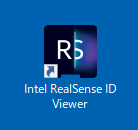
起動すると、ウィンドウが表示され、右側にカメラのプレビュー映像、左側にユーザーの登録操作画面となります。
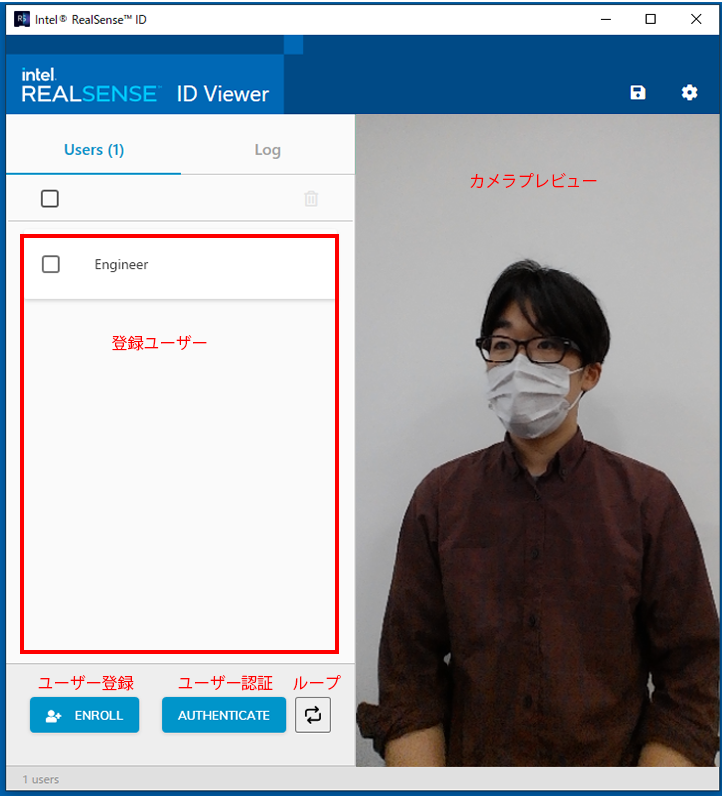
顔を撮影して、ユーザー登録するには「ENROLL」ボタンを押します。
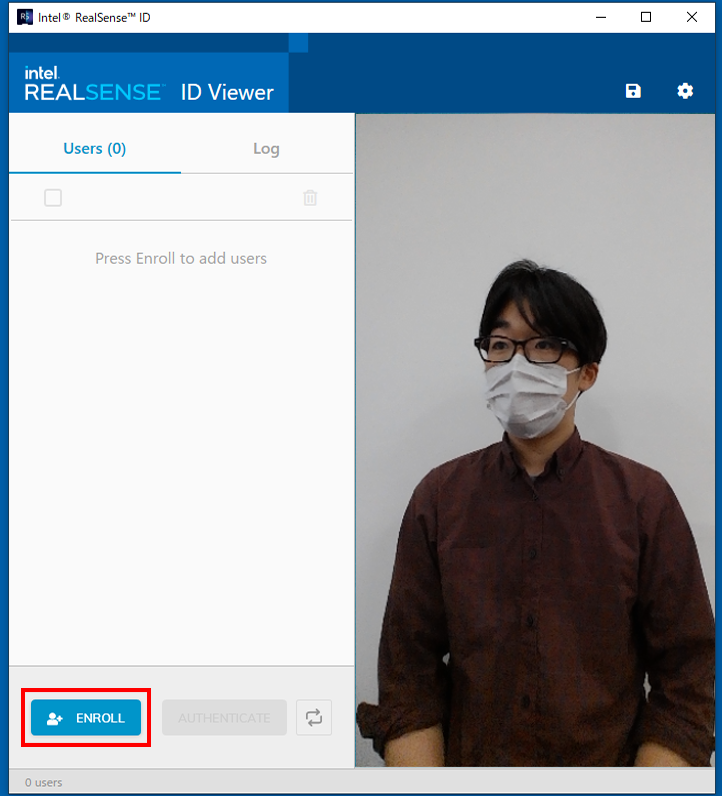
ユーザー名の入力フォームが表示されるので、名前を入力して、「ENROLL」ボタンを押します。
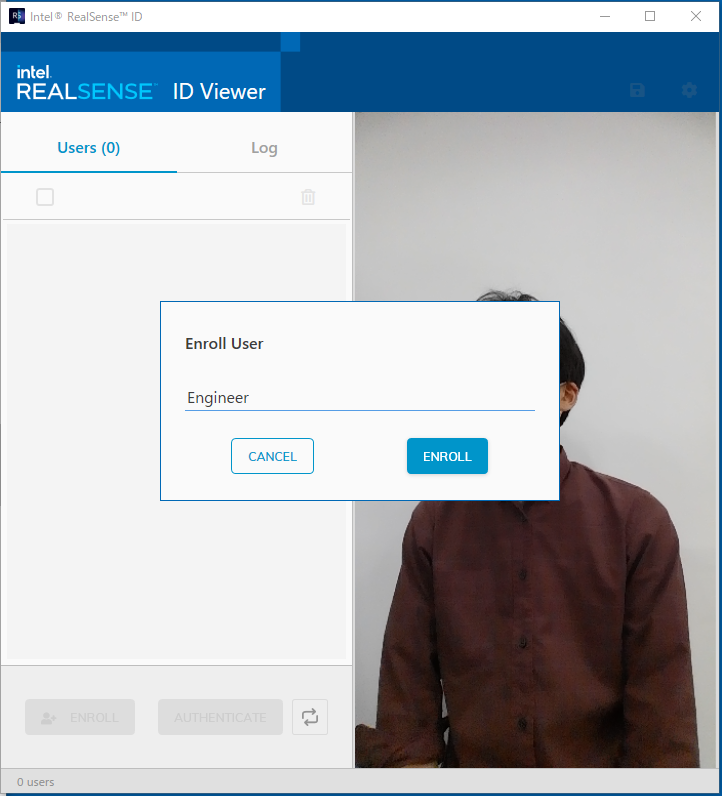
撮影方法の説明が表示され、正面を向き、頭を少し左右に向けるよう指示されます。正面を向き、「BEGIN SCAN」を押します。
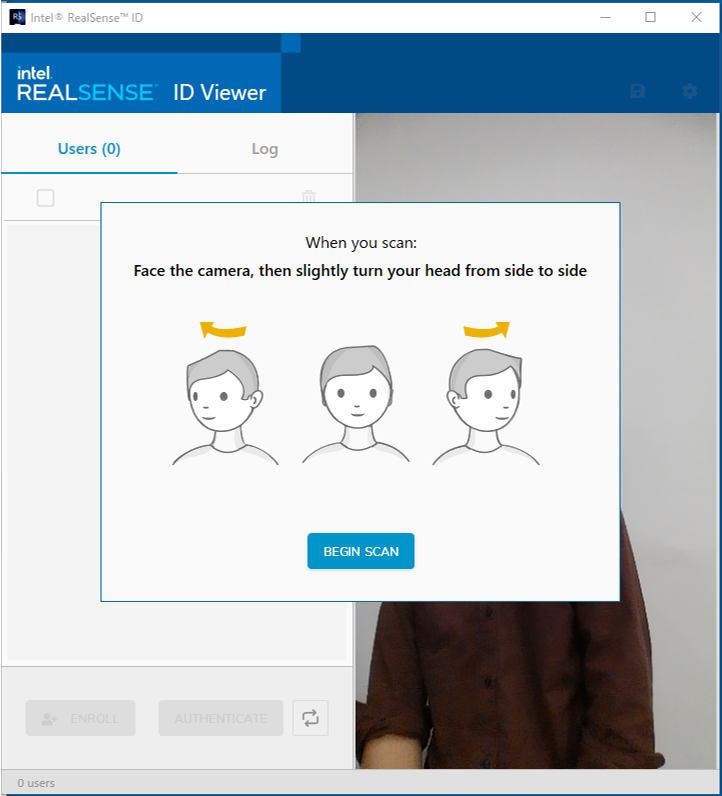
RealSense F455前面の赤外線LEDが点灯し、被写体を照らします。カメラのプレビュー映像ではピンク色に映っていますが、赤外線は不可視であるため、肉眼では被写体はピンク色になりません。前述の指示通り、顔を少し左右に向けます。
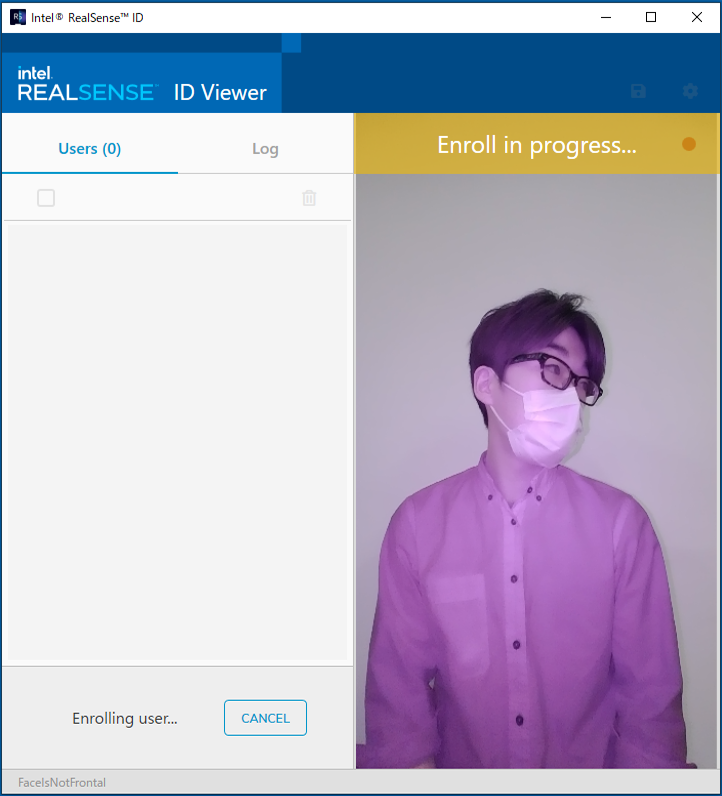
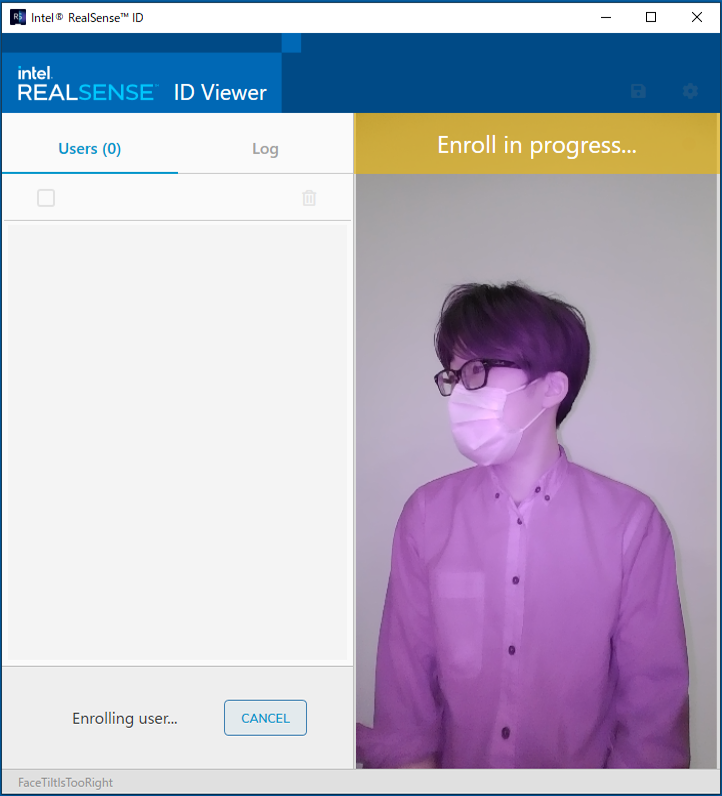
正常に登録されると、左側のリストにユーザー名が登録されます。
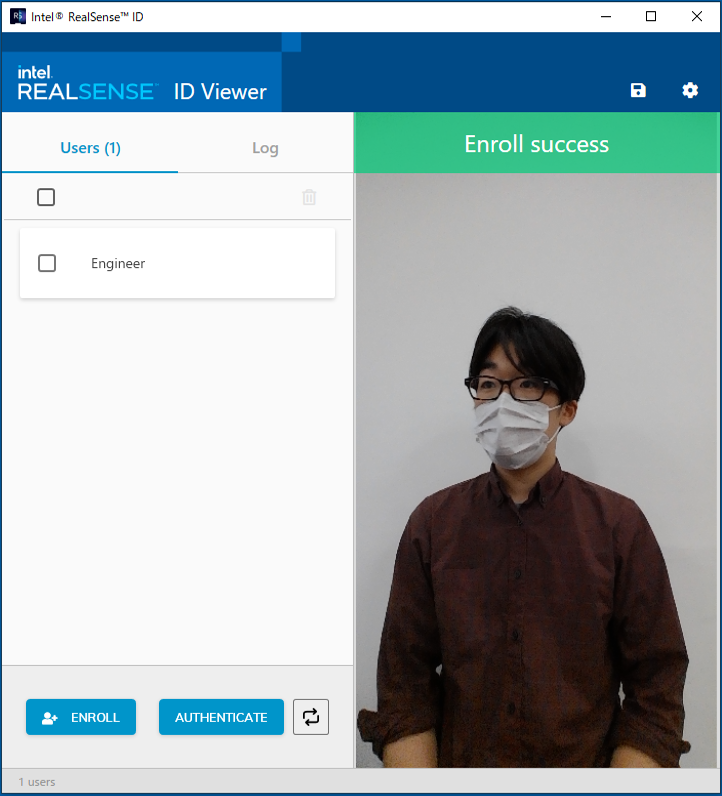
顔認証を試すには「AUTHENTICATE」ボタンを押します。あらかじめ、ループボタンを押しておくと、連続で顔認証ができます。
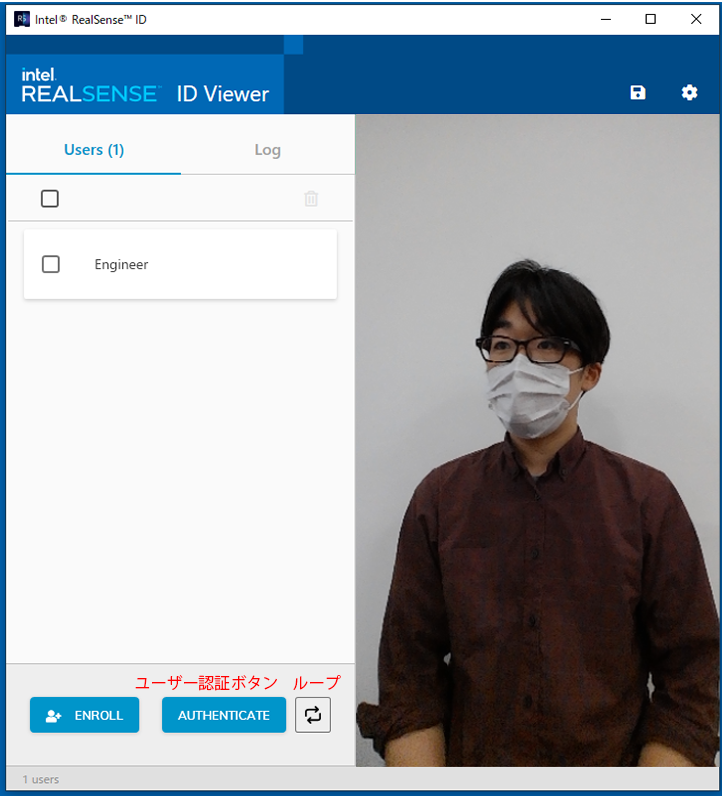
正常に顔認証できると、ユーザー名が表示されます。
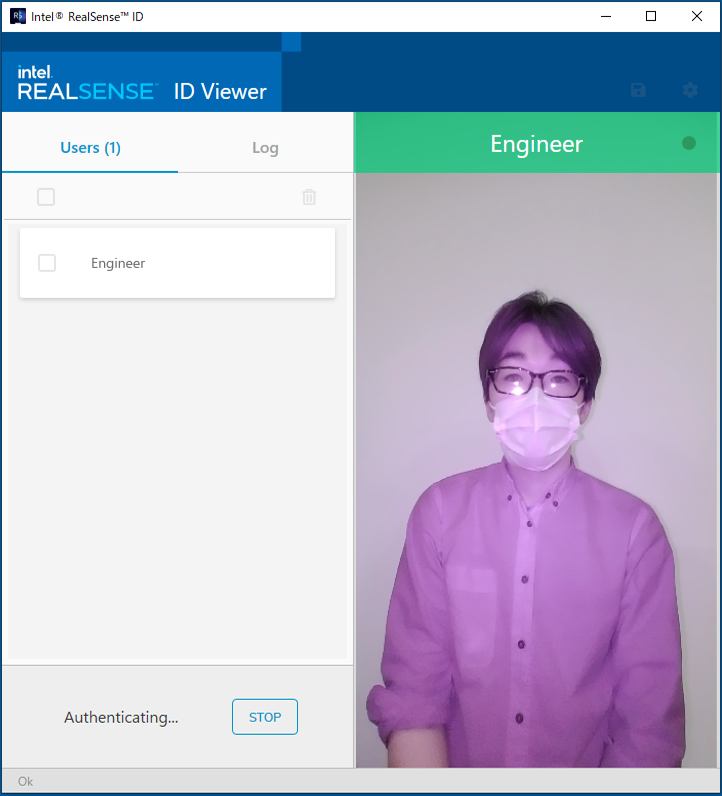
未登録や、顔が検出できない場合はエラー表示となります。
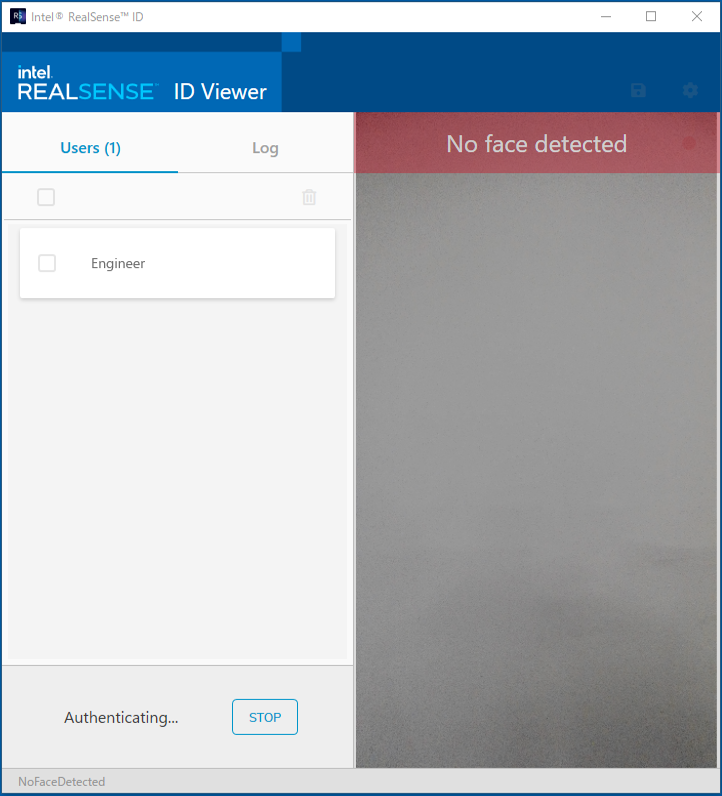
顔認証はスマートフォンやPCなどに組み込まれ、身近なものとなってきています。多くが汎用のカメラ1個の平面画像で顔認証の処理を行っており、アルゴリズムが進化しているとはいえ、撮影環境で認識の安定性が左右されます。RealSense F455はカメラ2個のステレオカメラだけでなく、IR(赤外線)LEDイルミネーターを搭載して、被写体に光を当てることで、屋外環境でも安定した顔認証が行えるようになっています。顔認証専用機としては破格のお値段です。お手軽に顔認証を組み込めるため、使ってみてはいかがでしょうか。
エレキを担当してます。
基板、組み込みソフト、通信技術。